Для просмотра веб-страниц применяется специальное программное обеспечение, именуемое веб-обозревателем или браузером. На данный момент существует достаточно большое количество программ для просмотра веб- страниц, среди которых наибольшую популярность у пользователей сети Интернет получили:
§ Windows Internet Explorer (входит в состав программ операционной системы Windows);
§ Mozilla Firefox (свободно распространяемый браузер);
§ Apple Safari (входит в состав программ операционной системы Mac OS);
§ Netscape Navigator (28 декабря 2007 года компания объявила
· о прекращении поддержки и разработки браузера);
§ Opera (с 2005 года – свободно распространяемый браузер).
По данным компании Net Applications в декабре 2007 года рыночная доля Windows Internet Explorer составила 76,04%, Mozilla Firefox – 16,8%, Apple Safari – 5,59%, Netscape Navigator – 0,66%, Opera – 0,64%.
В данном разделе дается обзор возможностей программы Windows Internet Explorer – основной программы для просмотра веб-страниц. Она поддерживает все новые возможности, закладываемые разработчиками веб-страниц, включая возможность воспроизведения аудио- и видеоинформации. В пакет программ Windows Internet Explorer помимо самого обозревателя Internet Explorer, входят также другие программы, в частности, программа Outlook Express, предназначенная для электронной переписки.
Вебинар: как улучшить геймерский опыт в вашем в клубе с помощью SENET
Программа Internet Explorer
Для запуска программы Internet Explorer щелкните на кнопке Пуск (Start)панели задач и в главном меню Windows выполните последовательность команд Программы Internet Explorer (Programs Internet Explorer).
Если значок программы Internet Explorer размещен на рабочем столе, то для запуска программы достаточно дважды щелкнуть на нем мышью. После запуска программы на экране откроется окно обозревателя Internet Explorer (Рис. 1.1). Рассмотрим названия и назначения основных его элементов.
Под заголовком располагаются кнопки навигации, адресная строка и поле быстрого поиска. Кнопки навигации позволяют пользователю перемещаться по просмотренным документам. В поле адресной строки пользователь вводит адрес страницы, которую он хочет посетить. Поле быстрого поиска позволяет выполнять поиск в интернете, не открывая страницу поисковой системы (пользователь может настроить функцию поиска, выбрав популярную поисковую систему в качестве поисковой системы по умолчанию).
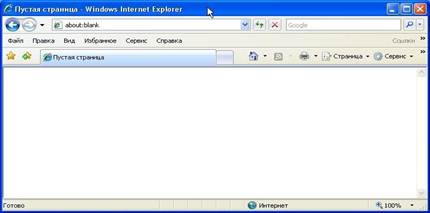
Рис. 1.1. Рабочее окно программы Internet Explorer
Под кнопками навигации и адресной строкой находится меню. С его помощью можно выбрать любую команду Internet Explorer.
Дополнительно можно отобразить панель Ссылки на веб-страницы. За каждой ссылкой закреплен адрес какой-либо веб-страницы в интернете. Управление панелями инструментов осуществляется командой ВидПанелиСсылки (ViewToolbarsCustomize).
Ниже меню находится панель инструментов, на которой расположены кнопки, ускоряющие доступ к наиболее часто используемым командам меню. Выбор команды осуществляется щелчком мыши по нужной кнопке. Описания некоторых кнопок панели инструментов приведены в таблице 1.1.
Секреты дизайна первого экрана: делаем 5 версий. Figma (Фигма) практика
Таблица 1.1. Описание кнопок панели инструментов
Строка состояния расположена в самом низу окна программы и предназначена для индикации тех действий, которые в данный момент выполняет программа Internet Explorer.
Браузер выполняет отображение документа на экране, руководствуясь командами, которые автор документа внедрил в его текст. Такие команды называются тегами. Правила записи тегов содержатся в спецификации особого языка разметки, близкого к языкам программирования.
Современные браузеры располагают значительно более широкими возможностями и позволяют работать не только со службой WWW, но и с электронной почтой, телеконференциями и другими службами Интернет.
Наиболее распространенными браузеры являются: Microsoft Internet Explorer (MSIE) версий 3.0, 4.0, 5.0, 6.0 и Netscape Communicator версий 3.0, 4.0, 5.0, 6.0.
Они позволяют отображать на экране любые документы, созданные в любой операционной среде и на любом компьютере с конфигурацией, которая обеспечивает работу в сети.
С операционной системой Windows 98 и выше поставляется встроенный браузер Internet Explorer (IE). Ссылка на Internet Explorer обычно находится в пункте Программы главного меню Windows. Запускается и завершается программа любым из стандартных для Windows способов.
1. Компьютер =» телефон.Такое соединение дает возможность пользователю сети Интернет позвонить на обычный телефон непосредственно со своего компьютера. Ваш компьютер связывается со специальным телефонным сервером Интернет который подключен и к Интернет, и к телефонной сети. Сервер звонит по указанному телефонному номеру, и в результате вы говорите с собеседником, который отвечает по обычному телефонному аппарату. Ваш собеседник может даже и не знать, что ему звонят через Интернет.
2. Телефон => компьютер.Такое соединение дает возможность пользователю позвонить с обычного телефона на компьютер, подключенный к Интернет.
3. Компьютер => компьютер.Такое соединение дает возможность пользователю позвонить с одного компьютера на другой компьютер при условии, что они оба подключены в данный момент к Интернет.
Преимущество Интернет-телефонии над обычной телефонной связью состоит в том, что при междугородних и международных звонках она значительно дешевле. Однако у нее есть пока и свои недостатки. Во время разговора могут быть небольшие задержки и прерывания разговора, которые возникают при недостаточной пропускной способности линий связи.
Для просмотра веб-страниц применяется специальное программное обеспечение, именуемое веб-обозревателем или браузером. На данный момент существует достаточно большое количество программ для просмотра веб- страниц, среди которых наибольшую популярность у пользователей сети Интернет получили:
§ Windows Internet Explorer (входит в состав программ операционной системы Windows);
§ Mozilla Firefox (свободно распространяемый браузер);
§ Apple Safari (входит в состав программ операционной системы Mac OS);
§ Netscape Navigator (28 декабря 2007 года компания объявила
· о прекращении поддержки и разработки браузера);
§ Opera (с 2005 года – свободно распространяемый браузер).
По данным компании Net Applications в декабре 2007 года рыночная доля Windows Internet Explorer составила 76,04%, Mozilla Firefox – 16,8%, Apple Safari – 5,59%, Netscape Navigator – 0,66%, Opera – 0,64%.
В данном разделе дается обзор возможностей программы Windows Internet Explorer – основной программы для просмотра веб-страниц. Она поддерживает все новые возможности, закладываемые разработчиками веб-страниц, включая возможность воспроизведения аудио- и видеоинформации. В пакет программ Windows Internet Explorer помимо самого обозревателя Internet Explorer, входят также другие программы, в частности, программа Outlook Express, предназначенная для электронной переписки.
Программа Internet Explorer
Для запуска программы Internet Explorer щелкните на кнопке Пуск (Start)панели задач и в главном меню Windows выполните последовательность команд Программы Internet Explorer (Programs Internet Explorer).
Если значок программы Internet Explorer размещен на рабочем столе, то для запуска программы достаточно дважды щелкнуть на нем мышью. После запуска программы на экране откроется окно обозревателя Internet Explorer (Рис. 1.1). Рассмотрим названия и назначения основных его элементов.
Под заголовком располагаются кнопки навигации, адресная строка и поле быстрого поиска. Кнопки навигации позволяют пользователю перемещаться по просмотренным документам. В поле адресной строки пользователь вводит адрес страницы, которую он хочет посетить. Поле быстрого поиска позволяет выполнять поиск в интернете, не открывая страницу поисковой системы (пользователь может настроить функцию поиска, выбрав популярную поисковую систему в качестве поисковой системы по умолчанию).
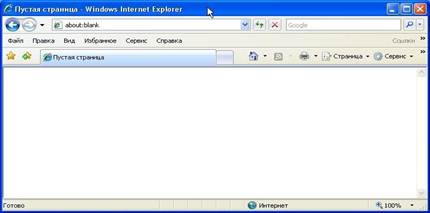
Рис. 1.1. Рабочее окно программы Internet Explorer
Под кнопками навигации и адресной строкой находится меню. С его помощью можно выбрать любую команду Internet Explorer.
Дополнительно можно отобразить панель Ссылки на веб-страницы. За каждой ссылкой закреплен адрес какой-либо веб-страницы в интернете. Управление панелями инструментов осуществляется командой ВидПанелиСсылки (ViewToolbarsCustomize).
Ниже меню находится панель инструментов, на которой расположены кнопки, ускоряющие доступ к наиболее часто используемым командам меню. Выбор команды осуществляется щелчком мыши по нужной кнопке. Описания некоторых кнопок панели инструментов приведены в таблице 1.1.
Таблица 1.1. Описание кнопок панели инструментов
Строка состояния расположена в самом низу окна программы и предназначена для индикации тех действий, которые в данный момент выполняет программа Internet Explorer.
Документы Интернета предназначены для отображения в электронной форме. Форматирование и отображение документа на конкретном компьютере производится специальной программой — броузером (от английского слова browser).
Основные функции броузеров следующие:
+ установление связи с Web-сервером, на котором хранится документ.
+ понимание тегов языка HTML, форматирование и отображение Web-страницы в соответствии с возможностями компьютера, на котором броузер работает;
+ предоставление средств для отображения мультимедийных и других объектов, входящих в состав Web-страниц.
+ обеспечение автоматизации поиска Web-страниц и упрощение доступа к Web-страницам, посещавшимся ранее.
+ предоставление доступа к встроенным или автономным средствам для работы с другими службами Интернета.
8.2 Работа с программой Internet Explorer
Примером броузера, предназначенного для просмотра Web-документов, может служить Internet Explorer 5.0.
Программа предоставляет единый метод доступа к локальным документам компьютера, ресурсам корпоративной сети Intranet и к информации, доступной в Интернете. Она обеспечивает работу с World Wide Web, предоставляет идентичные средства работы с локальными папками компьютера и файловыми архивами FTP, дает доступ к средствам связи через Интернет.
Соответствующие программы (Outtook Express и Microsoft NetMeeting) автономны, но рассматриваются как часть пакета Internet Explorer 5.0. Схема использования Интернета через Internet Explorer представлена на рис. 8.1.
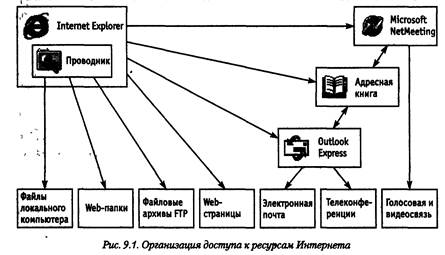
Рисунок 8.1 – Организация доступа к ресурсам Интернета
Для запуска броузера Internet Explorer можно использовать значок Internet Explorer на Рабочем столе или на Панели быстрого запуска, а также Главное меню
(Пуск > Программы InternetExplorer).
Кроме того, программа запускается автоматически при попытке открыть документ Интернета или локальный документ в формате HTML. Для этой цели можно использовать:
+ панель инструментов Рабочего стола,
+ Адрес или поле ввода в диалоговом окне Запуск программы (Пуск > Выполнить).
8.2.1 Открытие и просмотр Web-страниц
Просматриваемая Web-страница отображается в рабочей области окна. По умолчанию открывается все ее содержимое, включая графические иллюстрации и встроенные мультимедийные объекты.
Наличие средства автозаполнения адресной строки упрощает повторный ввод адресов. Вводимый адрес автоматически сравнивается с адресами ранее просматривавшихся Web-страниц.
8.2.2 Работа с гиперссылками
Навигация по Интернету чаще выполняется не путем ввода адреса URL, а посредством использования гиперссылок. При отображении Web-страницы на экране гиперссылки выделяются цветом (обычно синим) и подчеркиванием. Обычно подчеркивание применяют только для выделения гиперссылок. Более надежным признаком является форма указателя мыши.
При щелчке на гиперссылке соответствующая Web-страница загружается вместо текущей. Если гиперссылка указывает на произвольный файл, его загрузка происходит по протоколу FTP.
На Web-страницах могут также встречаться графические ссылки (то есть, гиперссылки, представленные рисунком) и изображения-карты, объединяющие несколько ссылок в рамках одного изображения. Для просмотра ссылок на открытой Web-странице удобно использовать клавишу TAB.
Дополнительные возможности использования гиперссылок предоставляет их контекстное меню. Чтобы открыть новую страницу, не закрывая текущей, применяют команду
Браузер выполняет отображение документа на экране, руководствуясь командами, которые автор документа внедрил в его текст. Такие команды называются тегами. Правила записи тегов содержатся в спецификации особого языка разметки, близкого к языкам программирования.
Современные браузеры располагают значительно более широкими возможностями и позволяют работать не только со службой WWW, но и с электронной почтой, телеконференциями и другими службами Интернет.
Наиболее распространенными браузеры являются: Microsoft Internet Explorer (MSIE) версий 3.0, 4.0, 5.0, 6.0 и Netscape Communicator версий 3.0, 4.0, 5.0, 6.0.
Они позволяют отображать на экране любые документы, созданные в любой операционной среде и на любом компьютере с конфигурацией, которая обеспечивает работу в сети.
С операционной системой Windows 98 и выше поставляется встроенный браузер Internet Explorer (IE). Ссылка на Internet Explorer обычно находится в пункте Программы главного меню Windows. Запускается и завершается программа любым из стандартных для Windows способов.
1. Компьютер =» телефон.Такое соединение дает возможность пользователю сети Интернет позвонить на обычный телефон непосредственно со своего компьютера. Ваш компьютер связывается со специальным телефонным сервером Интернет который подключен и к Интернет, и к телефонной сети. Сервер звонит по указанному телефонному номеру, и в результате вы говорите с собеседником, который отвечает по обычному телефонному аппарату. Ваш собеседник может даже и не знать, что ему звонят через Интернет.
2. Телефон => компьютер.Такое соединение дает возможность пользователю позвонить с обычного телефона на компьютер, подключенный к Интернет.
3. Компьютер => компьютер.Такое соединение дает возможность пользователю позвонить с одного компьютера на другой компьютер при условии, что они оба подключены в данный момент к Интернет.
Преимущество Интернет-телефонии над обычной телефонной связью состоит в том, что при междугородних и международных звонках она значительно дешевле. Однако у нее есть пока и свои недостатки. Во время разговора могут быть небольшие задержки и прерывания разговора, которые возникают при недостаточной пропускной способности линий связи.
- Как скрыть ботов в дискорд сервере
- Формат mah чем открыть
- Программа мегафон модем для андроид
- Сохранить в paint без потери качества
- Самый популярный браузер опера
Источник: dr-web.ru
Просмотр веб-страниц
Для просмотра веб-страниц применяется специальное программное обеспечение, именуемое веб-обозревателем или браузером. На данный момент существует достаточно большое количество программ для просмотра веб- страниц, среди которых наибольшую популярность у пользователей сети Интернет получили:
§ Windows Internet Explorer (входит в состав программ операционной системы Windows);
§ Mozilla Firefox (свободно распространяемый браузер);
§ Apple Safari (входит в состав программ операционной системы Mac OS);
§ Netscape Navigator (28 декабря 2007 года компания объявила
· о прекращении поддержки и разработки браузера);
§ Opera (с 2005 года – свободно распространяемый браузер).
По данным компании Net Applications в декабре 2007 года рыночная доля Windows Internet Explorer составила 76,04%, Mozilla Firefox – 16,8%, Apple Safari – 5,59%, Netscape Navigator – 0,66%, Opera – 0,64%.
В данном разделе дается обзор возможностей программы Windows Internet Explorer – основной программы для просмотра веб-страниц. Она поддерживает все новые возможности, закладываемые разработчиками веб-страниц, включая возможность воспроизведения аудио- и видеоинформации. В пакет программ Windows Internet Explorer помимо самого обозревателя Internet Explorer, входят также другие программы, в частности, программа Outlook Express, предназначенная для электронной переписки.
Программа Internet Explorer
Для запуска программы Internet Explorer щелкните на кнопке Пуск (Start) панели задач и в главном меню Windows выполните последовательность команд Программы Internet Explorer (Programs Internet Explorer).
Если значок программы Internet Explorer размещен на рабочем столе, то для запуска программы достаточно дважды щелкнуть на нем мышью. После запуска программы на экране откроется окно обозревателя Internet Explorer (Рис. 1.1). Рассмотрим названия и назначения основных его элементов.
Под заголовком располагаются кнопки навигации, адресная строка и поле быстрого поиска. Кнопки навигации позволяют пользователю перемещаться по просмотренным документам. В поле адресной строки пользователь вводит адрес страницы, которую он хочет посетить. Поле быстрого поиска позволяет выполнять поиск в интернете, не открывая страницу поисковой системы (пользователь может настроить функцию поиска, выбрав популярную поисковую систему в качестве поисковой системы по умолчанию).
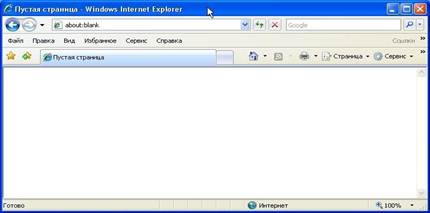
Рис. 1.1. Рабочее окно программы Internet Explorer
Под кнопками навигации и адресной строкой находится меню. С его помощью можно выбрать любую команду Internet Explorer.
Дополнительно можно отобразить панель Ссылки на веб-страницы. За каждой ссылкой закреплен адрес какой-либо веб-страницы в интернете. Управление панелями инструментов осуществляется командой ВидПанелиСсылки (ViewToolbarsCustomize).
Ниже меню находится панель инструментов, на которой расположены кнопки, ускоряющие доступ к наиболее часто используемым командам меню. Выбор команды осуществляется щелчком мыши по нужной кнопке. Описания некоторых кнопок панели инструментов приведены в таблице 1.1.
Таблица 1.1. Описание кнопок панели инструментов
| Кнопка | Описание |
 |
Кнопки Назад (Back)и Вперед (Forward)позволяют перемещаться по просмотренным документам. |
 |
Кнопка Остановить (Stop)прерывает загрузку документа. Остановить загрузку документа можно также нажатием клавиши Esc. |
 |
Кнопка Обновить (Refresh)дает возможность пользователю повторить получение открытого документа. |
 |
Кнопка Домой (Home)возвращает пользователя на стартовую (домашнюю) веб-страницу. |
 |
Кнопка Центр управления избранным (Favourites Center)– позволяет перейти к списку избранных ресурсов (Избранное (Favorites)), созданному пользователем и дает возможность просмотреть список ссылок на те страницы, которые были просмотрены ранее (Журнал (History)), и быстро перейти на одну из них. |
Строка состояния расположена в самом низу окна программы и предназначена для индикации тех действий, которые в данный момент выполняет программа Internet Explorer.
Профессиональная работа с Internet Explorer обязательно включает в себя умение разбираться в сообщениях, периодически появляющихся в этой строке и содержащих данные об адресах источников информации, режиме ожидания или готовности запрошенного документа, ряд других полезных сведений.
Понравилась статья? Добавь ее в закладку (CTRL+D) и не забудь поделиться с друзьями:
Источник: studopedia.ru
Что такое браузер и для чего он нужен простым языком
Здравствуйте, дамы и господа, в этой статье хочу простыми словами рассказать о том, что такое браузер, а также о том, какими он видит сайты. В этой статье я объясню про HTML, а также о том, почему на разных браузерах сайты могут выглядеть по-разному. Итак, давайте начнём!
Содержание скрыть
Браузеры: что это такое
Браузер — программное обеспечение, предназначенное для просмотра веб-страниц и других веб-документов. Совр е менные браузеры могут отображать в том числе и документы, например, pdf, docx, изображения, проигрывать аудио и видеофайлы. Учтите, текстовые документы, например, тот же docx, умеют читать далеко не все браузеры.
Наиболее популярные браузеры сейчас:
- Google Chrome;
- Firefox;
- Apple Safari;
- Microsoft Edge;
- Opera.
Многие браузеры, даже если названия разные, могут работать на одном движке. Например, Opera, Edge, Google Chrome работают на движке Chromium. Движок — основа, то бишь специальный набор кода, необходимый для исполнения каких-либо задач.
Движок можно рассматривать как библиотеку. То есть движок один, но с помощью него могут выполнять разные задачи. Так что один и тот же движок не делает сами браузеры одинаковыми.
Скажем так, это фундамент. А на нём уже можно строить как хороший кирпичный дом, а можно и из фанеры и пеноблоков поделку поставить.
Например, Safari. На тех же Iphone браузеры могут быть разными, но движок у них один — Safari.
Браузеры предназначены в первую очередь для просмотра веб-страниц. То есть страниц сайтов. Открывая сайт, мы можем читать, просматривать документ, сохранить его на ПК или смартфон. И даже динамических взаимодействовать.

Достигается это рядом технологий, о которых сейчас поведаю.
Как браузер работает с сайтами
Итак, есть у нас условный сайт. Сейчас вы видите страницу, на которой есть текст, изображения, видео. Но браузер на ваши страницы смотрит совсем иначе.
Например, если мы откроем исходный код страницы, то увидим следующее:

Итак, что же мы видим в DevTools? Сейчас объясню.
Технологии веб-страниц
Браузер научен видеть следующее:
Но даже если мы откроем какой-нибудь документ, например, в формате . txt, то браузер всё равно попытается его разметить как HTML- документ.
Итак, давайте внимательнее посмотрим на то, как видит нашу страницу браузер.
Как правило, макет будет выглядеть так:

Это набор из html- тегов, метатегов, разнообразных скриптов и CSS. Итак, HTML нам нужен для разметки страницы, не просто так его называют языком гипертекстовой разметки.
С помощью HTML мы задаём, где и что будет находиться:
- блоки;
- абзацы;
- таблицы;
- маркированные и нумерованные списки.
И ещё куча вещей. В пределах данной статьи разбирать нет смысла, ибо есть разнообразные теги для хранения информации, например, meta. Есть для определения кодировки. Есть для обозначения абзаца, а есть для выделения отдельного символа в пределах абзаца, например, тег span.
CSS нам нужен для стиля страницы. Например, чистый HTML будет выглядеть так. Но CSS позволяет нам задать шрифты, цвета текста, размеры, внешний вид отдельных блоков. В общем, развлекаться можно как угодно.

С помощью CSS мы можем придать страницам презентабельный и приятный вид. Ф актически это язык, предназначенный для описания внешнего вида веб-страницы. Так что без него тоже обойтись проблематично.
Но на страницах же ещё происходят динамические события. Например, слайдер товаров, который вы можете пролистывать.

Такое обеспечивается с помощью JavaScript. Это уже полноценный язык программирования, на котором, кстати, можно не только писать сценарии для придания интерактивности веб-страницам и приложениям, но и для многих других вещей.
Да, на JS можно решать и некоторые задачи, не связанные с Web, но для этого есть более эффективные языки программирования, так что JavaScript чаще применяется для таких вещей, как создание анимаций в веб-страницах и веб-приложениях, создание интерактивных событий, например, всплывающих окон, а также предоставления данных о работе страницы. Например, отчёт о событии, таймеры и прочее.
Многое из того, что раньше можно было решить только с помощью JS, сейчас можно решить посредством CSS последних версий. Например, подчёркивание или изменение цвета текста или кнопки при наведении курсора раньше без JavaScript реализовать было нельзя.

Также есть и другие технологии, которые позволяют реализовать тот функционал, который недоступен посредством HTML и CSS. Например, AJAX (асинхронный JavaScript и XML ), который позволяет получать и обновлять данные без перезагрузки страницы.
Используется AJAX в много где. Например, обновление количества лайков, бесконечные ленты новостей и т. п.

Раньше для того, чтобы изменения отобразились на странице, нужно было её перезагрузить, благодаря AJAX необходимость перезагрузки страницы отпала.
Ну и сам XML, который является расширяемым языком разметки. Его отличие в том, что он не является определённым. Соответственно, вы можете его назначение определять за счёт существующих методов, например, XHTML либо назначить свои.
Например, если вам нужно описать что-либо или вывести RSS- ленту, то XML нам пригодится. Банальная лента Яндекс Турбо:

XML нам нужен для того, чтобы подружить разные форматы отображения. Например, если в ленте новостей стороннего сайта ваши данные отображаются в одном формате, а на сайте в другом, то XML может стать средством для унифицирования обмена данны ми .
На самом деле у браузеров ещё много возможностей, я написал только основные.
Дополнительные возможности браузеров
Раньше браузеры служили только для отображения веб-страниц и для большего, чем простой сёрфинг сайтов, не годились. Максимум, на что можно было рассчитывать — комментарий на форуме.
Сейчас же браузер — средство полноценного обмена данными. Вы можете общаться с друзьями, запускать стримы, писать комментарии, записывать голосовые сообщения, рисовать. Вариантов масса.
Браузер стал универсальным инструментом. Да, не всегда самым удобным, но универсальным. Зачастую браузер может поддерживать множество языков и функций. Если и не на базовом уровне, то есть тысячи расширений, установка которых позволит значительно расширить функционал.
Например, видел расширения, которые позволяли мне полноценно пользоваться графическим планшетом прямо в браузере.
Конечно, это не основные функции веб-браузеров, но сейчас браузер нечто большее, чем просто средство для просмотра сайтов в интернете.
Почему сайты могут выглядеть не одинаково в разных браузерах
К ак я уже писал выше: браузер — средство для просмотра веб-страниц, а веб-страницы в основном базируются на HTML, CSS, а за интерактивность отвечает какой-нибудь JavaScript.
Вот у нас есть div, p (блоки и абзацы). Но формат блоков и абзацев каждый браузер может задавать самостоятельно. Есть, конечно, организации вроде W3C, которые внедряют технологические стандарты для Всемирной паутины. Но это носит рекомендательный характер, соответственно, не все слушают рекомендации.
И если один и тот же сайт в Chromium, Яндекс Браузер или Edge будет выглядеть практически идентично, то в каком-нибудь UC Browser или Coowon внешний вид может отличаться.
Так что внешний вид сайтов на совести разработчиков браузера. Некоторые могут на базовом уровне урезать стили (CSS) или JavaScript. Большинство браузеров сейчас работает по единым стандартам, но если встретите «уникум», то не удивляйтесь. Ситуация «я разработчик, я так вижу» встречается часто.
Браузер просто и не очень просто одновременно
Объяснить простыми словами? Браузер, средство просмотра веб-страниц, который умеет интерпретировать языки разметки и стилей, а потом отображать их.
Но если заглянуть глубже, то всплывает куча непонятных технологий, которые уже простыми словами не объяснить. Но я постарался сделать это как можно проще.
На этом с вами прощаюсь и желаю успехов!
Насколько публикация полезна?
Нажмите на звезду, чтобы оценить!
Средняя оценка 0 / 5. Количество оценок: 0
Оценок пока нет. Поставьте оценку первым.
Источник: workinnet.ru